Сви знамо да је подразумевана нумерисана листа која се користи у програму Мицрософт Ворд попут - 1, 2, 3 итд. Али ако желите, можете их променити у слова или неку другу врсту, попут римских бројева. Ако их пажљиво погледамо, бројеви или слова додају се тачком (.) поред њих као што је приказано доле:
- Једно
- Два
- Три
Можда постоји ситуација у којој ћете можда желети да имате нешто друго осим тачке (.). Оно што можемо да урадимо је да уклонимо ту тачку и заменимо је с оним што желимо. Ако је један или два, онда је то лако, али шта ако имамо много уноса за промену?
Промените подразумевану нумерисану листу у програму Ворд
Овај чланак ће вам помоћи да промените, уредите или направите нову нумерисану листу како желите. Ако желите да додате различите знакове након броја или слова, то можете лако да урадите, а ја ћу вам рећи како се то ради.
Да бисте започели, изаберите текст којем желите додати нумерисану листу и кликните стрелицу доле на Нумерисање дугме на Параграф одељак у Кућа таб.
- Приказује се формат броја који сте недавно користили Недавно коришћени формати бројева.
- Формати бројева које сте користили у овом документу приказани су у Формати бројева докумената.
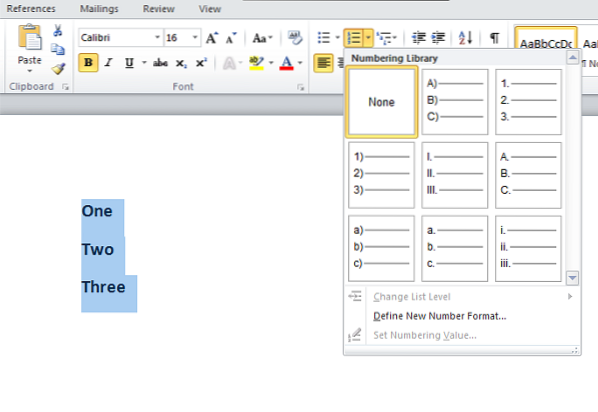
Можете користити формате бројева доступне у Библиотека нумерације. Проблем долази када су формати бројева које желимо да користимо доступни у библиотеци нумерације. Ево употребе овог чланка. Можемо да креирамо сопствене формате бројева које желимо.
Кликните на Дефинишите нови формат броја и изаберите одговарајући стил који желите да дефинишете из Стил броја падајуће листе.
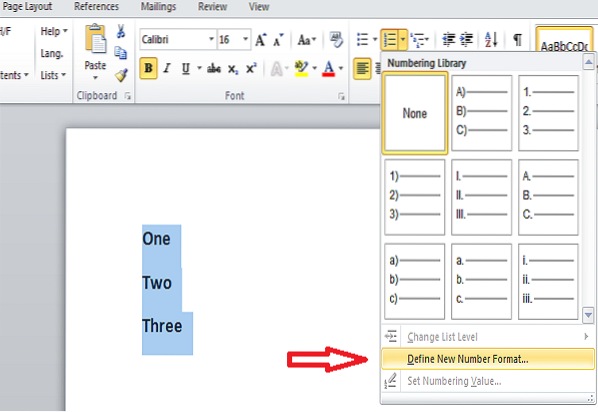
Можете одабрати било шта слично,
- Велико римско писмо: И, ИИ, ИИИ
- Мала римска слова: и, ии, иии
- Арапски: 1, 2, 3
- Водеће нуле: 01, 02, 03
- Арапски: 1, 2, 3 и више
Подразумевано имамо тачку (.) у Формат броја оквир за текст који се може уређивати. Избришите ту тачку и укуцајте знак шта год желите. Можете додати цртицу '-', двотачку ':', знак & 'или' било који знак који вас занима.
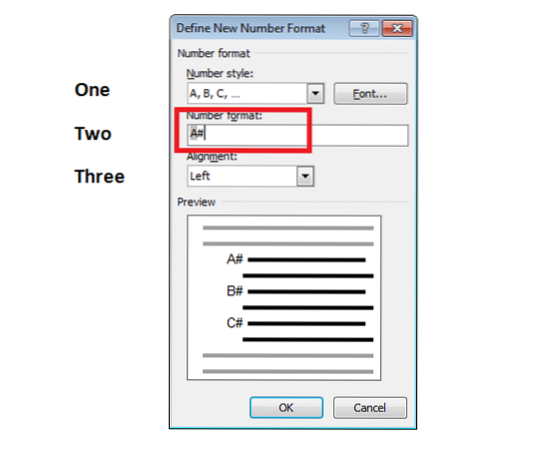
Поравнање одређује да ли ваш број или слово треба да буде лево или десно или центрирано у простору за нумерисање. Подразумевано је поравнато лево и можете га променити у било шта што желите.
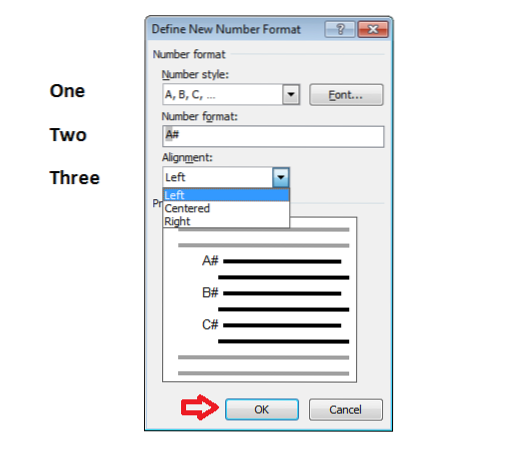
Ако желите да промените Фонт бројева или слова које желите да користите у форматима бројева, тада можете да одредите жељени фонт. Када завршите са променама и ако сте задовољни, кликните на „ОК“.
Сада ћете видети да се креирана нумерисана листа примењује на изабрани текст. Када притиснете Ентер, иста нумерисана листа примењује се и на остале уносе.
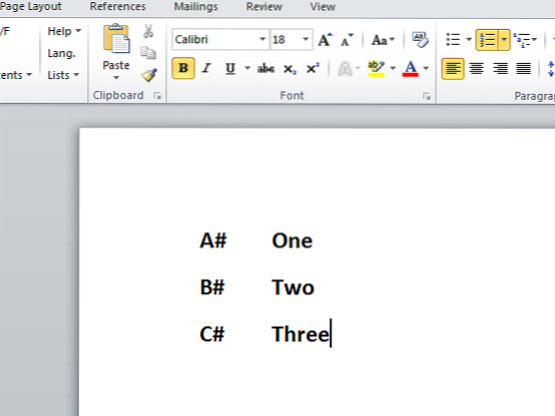
Зар ово није у реду?
Ово су једноставни кораци за промену подразумеване нумерисане листе у програму Ворд и дефинисање сопственог формата бројева. Можете да направите сопствену нумерисану листу и да ваш Ворд документ изгледа добро.
Ако имате нешто да додате или предложите, поделите са нама путем коментара.
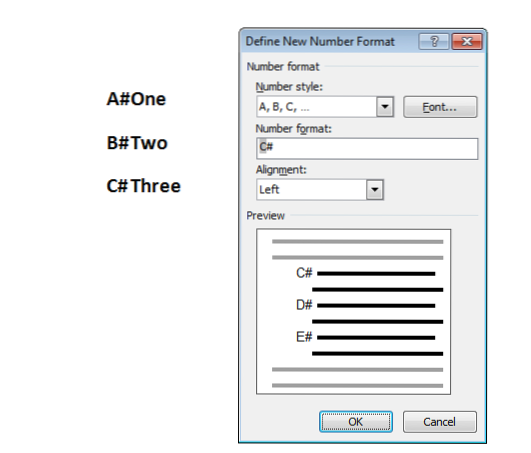
 Phenquestions
Phenquestions


